Kuinka kirjautua ulos Google-tilistäsi Androidissa, jos et enää aio käyttää sitä? Hyvä pointti - asetuksissa ei ole mitään, joka näyttäisi poistumispainikkeelta. Yleensä sitä ei tarvita: kirjaudut sisään tilillä ja työskentelet puhelimen ollessa elossa.
Tietyn painikkeen puuttuminen ei kuitenkaan tarkoita, etteikö tällaista mahdollisuutta olisi. Voit kirjautua ulos tililtäsi, mutta sinun on poistettava se tehdäksesi niin. Miten se tehdään oikein, selvitämme sen nyt.
Kirjautua ulos
Tiedämme jo, että et voi kirjautua ulos Google-tililtäsi Androidilla. Voit poistaa sen vain puhelimestasi. Tässä tapauksessa itse tili pysyy koskemattomana: se poistetaan vain Google-palveluiden kautta. Siksi älä huoli, tiedot eivät katoa mihinkään, jos ne on synkronoitu. Heti kun annat Google-tilisi kirjautumistunnuksen ja salasanan toisella puhelimella, synkronoidut tiedot ovat jälleen saatavilla.Mutta älkäämme antako synkronoinnin häiritä, tämä on erillinen asia. Keskitytään Google-tilisi poistamiseen:
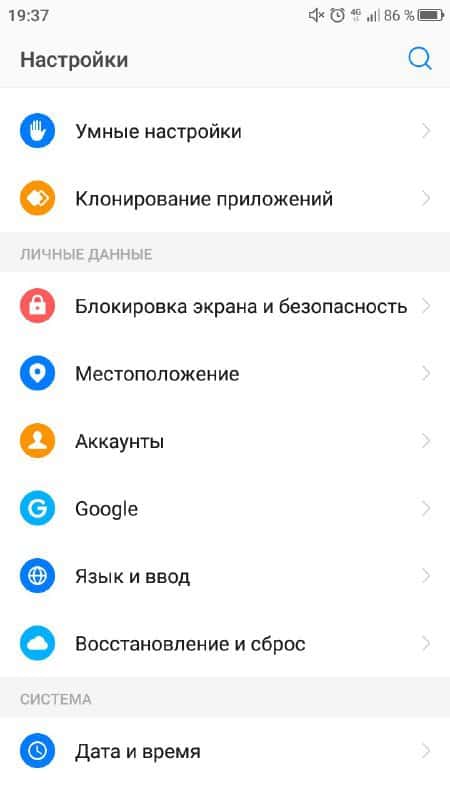
Jos et ole varma, että kaikki tiedot on tallennettu Googlen palvelimille, napsauta ennen poistamista "Synkronoida". Sen jälkeen voit turvallisesti tyhjentää profiilin sekä kaikki yhteystiedot ja muut tiedot. Kyllä, Google-tiliisi tallentamasi yhteystiedot poistetaan puhelimestasi. Mutta ne pysyvät pilvitallennustilassa, joten et menetä niitä.
Lisätään toinen tili
Ymmärrät täydellisesti, mitä Android on ilman Google-profiilin linkittämistä: puolet toiminnoista ei ole käytettävissä, sitä ei voi käyttää. Siksi tilin poistamisen jälkeen sinun on ehdottomasti lisättävä toinen tili. Voit tehdä tämän Play Marketin kautta:- Juosta Pelimarkkinat.
- Odota, kunnes se ilmoittaa, että sinulla ei ole Google-profiilia.
- Klikkaus "Lisää olemassa oleva" tai "Luo uusi", riippuen siitä, onko sinulla toinen tili.
- Syötä tunnistetietosi kirjautuaksesi laitteellesi.

On toinenkin tapa: palaa osioon "Tilit" V asetukset Android ja napsauta plus "Lisätä". Sitten ei enää tarvitse kuin valita Google ja kirjoittaa salasanalla varustettu sähköposti. Älä unohda määrittää Play Marketia uudelleen uuden tilin lisäämisen jälkeen.
Vaihda salasana
Voit myös irrottaa puhelimesi Google-tilistäsi etäyhteyden kautta: tehdäksesi tämän, vaihda vain tilisi salasana. Toiminto suoritetaan minkä tahansa Gmail-postin selaimen kautta.
Nyt tilin tunnistetiedoissa on yksi salasana, ja Androidin Google-profiilin asetuksilla on erilainen salasana. Tämä kirjaa sinut automaattisesti ulos puhelimestasi/tablettistasi. Jos haluat yhdistää Google-tilisi uudelleen, sinun on annettava uusi salasana, jonka määritit sovelluksen kautta "Tilini".
Nollaa asetukset (paras vaihtoehto vanhaa puhelinta myytäessä)
Jos haluat poistaa Google-tilisi, koska myyt puhelinta, on paljon turvallisempaa tyhjentää laitteesi tiedot tehdasasetusten palautuksella tai Hard Resetilla. Voit käyttää sitä tavallisilla Android-työkaluilla:- avata Android-asetukset.
- Siirry osioon "Palauta ja nollaa".
- Saattaa loppuun datan varmuuskopio jos et halua menettää niitä. Huomaa, että voit varmuuskopioida tällä hetkellä käyttämällesi tilille tai luoda toisen tilin.
- Kun olet luonut varmuuskopion, siirry kohtaan palauta asetukset.

Muista, että tehdasasetusten palautus poistaa kaikki tiedot sisäisestä muistista, mukaan lukien Google-tilisi, muiden palveluiden tilit ja pikaviestit, sovellukset, valokuvat, musiikin, yhteystiedot ja muut tiedot. Jos olet luonut varmuuskopion, vaaraa ei ole: kun lisäät tilin toiseen puhelimeen, tallennetut tiedot tulevat saataville synkronoinnin jälkeen.
Voit myös suorittaa Hard Resetin ilman kirjautumista: esimerkiksi palautusvalikon, Meiz-palautustilan tai Xiaomin suunnitteluvalikon kautta. Mutta näitä menetelmiä on perusteltu käyttää vain, jos sinulla ei ole pääsyä järjestelmään.Oletusarvoisesti Palautuksen kohde vastaa asetusten palauttamisesta. Pyyhi tiedot. Meizun palautusvalikossa sitä kutsutaan Puhdas data. Uudelleenkäynnistyksen jälkeen saat puhtaan älypuhelimen, ikään kuin olisit juuri ostanut sen. Tärkeintä ei ole unohtaa, että tiedot poistetaan vain sisäisestä muistista. Muistikortille tallennetut tiedot säilyvät ennallaan, joten muista ottaa ne itsellesi ennen kuin annat puhelimen toiselle.
Lisää sivustolla:
Kirjautuminen ulos Google-tilistä Androidissa: salasanan poistaminen, vaihtaminen tai asetusten palauttaminen? päivitetty: 12. helmikuuta 2018: Sergei






